9 nejlepších aplikací pro úpravu fotografií pro Mac v roce 2022 (zdarma + placené)
Od jeho prvních dnů v polovině 1980. let XNUMX. století byla kreativní komunita Mac zamilovaná. Zatímco PC převzaly svět podnikání, Mac byl vždy oblíbený pro digitální umělce díky svému neuvěřitelnému designu produktů, pozornosti k detailům a snadnému použití.
O čtyři desetiletí později toto spojení stále platí. Výsledkem je, že existuje obrovské množství editorů fotografií pro Mac, ze kterých si můžete vybrat. Pokud s úpravami fotografií začínáte, může být zdrcující vybrat ten správný, takže tato recenze by vám měla pomoci najít nejlepší editor pro vaše konkrétní potřeby.

V případě, že jste o tom ještě neslyšeli, Adobe Photoshop je nejschopnější dostupný software pro úpravu fotografií, a to již po desetiletí. Photoshop má obrovskou a bezkonkurenční sadu funkcí, neuvěřitelné učební materiály a podporu a zcela přizpůsobitelné rozhraní. Mnoho uživatelů má problém s vynuceným modelem předplatného společnosti Adobe. Pokud však chcete používat nejlepší dostupný editor fotografií, Photoshop je průmyslovým standardem.
Pro ty, kteří hledají vysoce kvalitní editor bez zavazadel Photoshopu, Patková afinitní fotografie je vycházející hvězdou ve světě střihu a v současnosti je tou druhou nejlepší volbou. Naučit se to méně zastrašuje než Photoshop, i když je mnohem novější a nemá k dispozici velké množství podpůrných materiálů. Serif má hlad ukrást podíl na trhu společnosti Adobe; implementovali zajímavé nástroje a změny rozhraní, které často nechávají Adobe navrch.
Pro příležitostnější domácí úpravy, jako jsou fotografie z dovolené a rodinné obrázky, Pixelmator Pro nabízí snadno použitelné filtry a nástroje pro úpravy. Nezískáte stejný rozsah schopností jako Photoshop nebo Affinity Photo, ale můžete se naučit Pixelmator téměř bez školení. Hraje dobře se všemi vašimi dalšími zařízeními a službami Apple a je naší nejdostupnější možností.
Na PC? Přečtěte si také: Nejlepší editor fotografií pro Windows
Obsah
- Moje pozadí s úpravou fotografií na Macu
- Výběr správného softwaru pro úpravu fotografií pro Mac
- Nejlepší aplikace pro úpravu fotografií pro Mac: Náš výběr
- Další dobře placený software pro úpravu fotografií pro Mac
- Některé bezplatné aplikace pro úpravu fotografií pro Mac
- Jak jsme testovali a vybrali tyto Mac Photo Editors
Moje pozadí s úpravou fotografií na Macu
Ahoj! Jak jste pravděpodobně viděli v vedlejším řádku, jmenuji se Thomas Boldt. S digitálními fotografiemi pracuji více než 15 let. Prostřednictvím psaní pro TechFewer a vlastním experimentováním jsem otestoval téměř každou aplikaci pro úpravu fotografií na Macu. Nebo to tak možná jen cítí.
Moje recenze se řídí mými zkušenostmi s profesionálním používáním fotoeditorů a mým osobním fotografováním. Přirozeně chci při práci s fotografiemi používat ty nejlepší možné aplikace a jsem si jistý, že byste chtěli udělat totéž.
Výběr správného softwaru pro úpravu fotografií pro Mac
Digitální fotografie jsou všude. Lidé mají téměř nekonečné množství důvodů, proč je upravovat. Problém je v tom, že je k dispozici téměř nekonečné množství fotoeditorů. To může být požehnáním i prokletím, když se snažíte zjistit, který editor je pro vaši situaci nejlepší.
Řekněme, že jste odborník na fotografie a pokoušíte se v digitální éře aplikovat slavný systém zón Ansela Adamse. Pravděpodobně budete chtít profesionální editor, který vám poskytne nejlepší možný stupeň kontroly.
Pokud potřebujete pouze odstranit červené oči ze snímku vašeho oblíbeného mazlíčka, možná nebudete potřebovat profesionální editační software. Jistě, můžete si koupit Photoshop jen kvůli odstranění červených očí, ale to neznamená, že je to vaše nejlepší volba.
Hádám, že většina z vás pravděpodobně přistane někde uprostřed. V této recenzi však zkoumám širokou škálu možností. I poté, co jsme zúžili pole na tři nejlepší editory fotografií pro Mac, stále si budete muset vybrat, který nejlépe vyhovuje vašim potřebám.
Než se dostaneme k podrobnostem, nějaké pozadí nám pomůže protřídit obrovskou škálu editorů fotografií dostupných pro macOS.
Na nejzákladnější úrovni existují dva primární přístupy k úpravám obrázků: nedestruktivní úpravy, která na vaše obrázky aplikuje dynamické úpravy, které lze později upravit, a úpravy založené na pixelech, která trvale změní informace o pixelech vaší fotografie.
Skvělým prvním krokem jsou nedestruktivní editační nástroje. S většinou vašich fotografií nebudete potřebovat nic složitějšího. Pro nejvyšší stupeň kontroly však budete muset pracovat na úrovni pixelů.
I při úpravách pixelů můžete (a měli byste!) používat nedestruktivní techniky, jako je vrstvení a maskování, abyste zachovali svá zdrojová obrazová data. Když pracujete na složité úpravě nebo kompozitu, nemusí se vám to hned napoprvé podařit. I když máte k dispozici 200 kroků zpět, není to vždy dost. Efektivní práce s vrstvami je pro fotoeditor zásadní – a ušetří vám to obrovské bolesti hlavy!
V případě, že nejste obeznámeni s myšlenkou, vrstev vám umožní oddělit jednotlivé prvky vašeho obrázku a ovládat pořadí, ve kterém jsou kombinovány. Představte si hromadu skleněných tabulí, z nichž každá zobrazuje jinou část vašeho obrázku. Když je prohlížíte shora, vidíte celou fotku najednou. Jsou perfektní pro jemné doladění složitějších úprav a absolutní nutností pro vytváření fotorealistických kompozitů.
Nejlepší aplikace pro úpravu fotografií pro Mac: Náš výběr
Vzhledem k tomu, že existuje tolik editorů a existuje mnoho různých důvodů pro úpravu fotografií, vybral jsem vítěze ve třech různých kategoriích, abych věci objasnil. Profesionálové potřebují to nejlepší v každé oblasti, zatímco příležitostní fotografové pravděpodobně nebudou potřebovat digitální švýcarský nůž s nástavcem na kuchyňský dřez.
Nejlepší editor pro profesionály: Adobe Photoshop
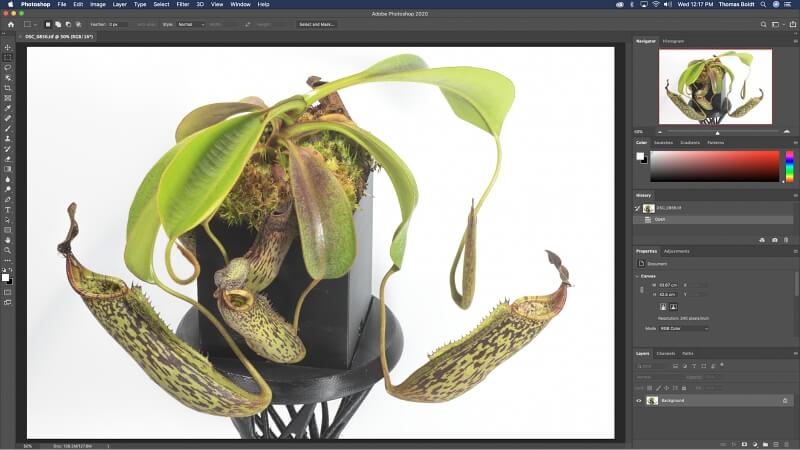
Nejprve vydáno v 1990, Photoshop je jedním z nejstarších editorů fotografií, které se stále vyvíjejí. Věřím, že je to také jediný editor fotografií v historii, který se stal slovesem. Slovo „Photoshop“ se často používá zaměnitelně s výrazem „upravit“, stejně jako lidé často říkají „Google to“, když mají na mysli „hledejte to online“.
Po napsání spousty recenzí na fotoeditory mi přijde nespravedlivé vybrat Photoshop jako vítěze téměř v každém článku. Ale impozantní rozsah schopností, které nabízí, se prostě nedá upřít. Existuje mnoho důvodů, proč je to průmyslový standard po celá desetiletí.
Photoshop obsahuje tolik funkcí, že je většina z nás nikdy všechny nevyužije. Přesto je jeho základní editační funkce velmi působivá. Jeho nástroje pro úpravy založené na vrstvách jsou výkonné, flexibilní a dokonale reagující, a to i při práci s velkými obrázky ve vysokém rozlišení.
Pokud pracujete s obrázky ve formátu RAW, máte jistotu. Vestavěný program Camera RAW společnosti Adobe vám umožňuje použít všechny standardní nedestruktivní úpravy expozice, světel/stínů, korekce objektivu a dalších před otevřením snímku RAW pro úpravu pixelů. Jak již bylo řečeno, Photoshop je nejlepší, když se používá pro složité úpravy konkrétních obrázků, spíše než pro správu celé sbírky fotografií RAW.
Přestože je Photoshop technicky editor založený na pixelech, vrstvy úprav také umožňují používat masky k aplikaci úprav v nedestruktivním pracovním postupu mimo Camera RAW, což vám dává to nejlepší z obou světů.
Kromě oblasti základních úprav má Photoshop nástroje, které mohou být ohromující, když je poprvé uvidíte v akci. ‘Content-aware fill’ je jejich nejnovějším potomkem plakátu. Umožňuje vám automaticky vyplnit oblasti vaší fotografie obrazovými daty, která odpovídají vašemu stávajícímu obsahu.
V podstatě to znamená, že počítač kvalifikovaně odhadne, co by mělo vyplnit vybranou oblast, i když to zahrnuje složité textury a tvary. Není to vždy dokonalé, ale rozhodně je to skvělé. I když ne vždy odvádí perfektní práci, obsahově orientovaná výplň může poskytnout náskok při vyplňování velkých částí chybějícího pozadí.
Jedinou oblastí, kde Photoshop chybí, je snadné použití. Ve skutečnosti to není chyba Adobe; je to jednoduše kvůli obrovskému množství nástrojů a funkcí, které do editoru nacpali. Ve skutečnosti neexistuje dobrý způsob, jak vám poskytnout výkonné nástroje a přehledné uživatelské rozhraní.
Naštěstí je možné přizpůsobit téměř každý aspekt uživatelského rozhraní, což vám umožní zbavit se nástrojů, které v tuto chvíli nepotřebujete. Photoshop obsahuje přednastavení uživatelského rozhraní pro úpravy, malování a další. Můžete si také vytvořit vlastní pracovní prostory pro různé úkoly a snadno mezi nimi přepínat pomocí několika kliknutí.
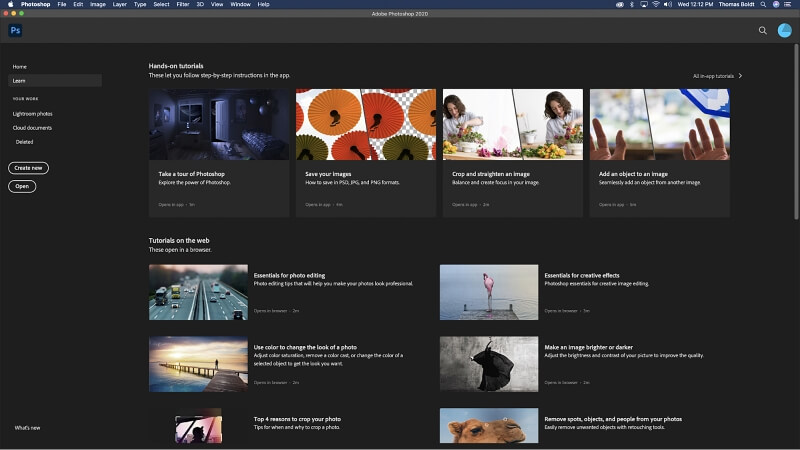
Pokud se cítíte ohromeni Photoshopem při prvním (nebo dokonce stém) spuštění, existují miliony průvodců, výukových programů a dalších výukových materiálů, které vám pomohou dostat se do tempa. Společnost Adobe také začala vkládat „oficiální“ odkazy na výukové programy přímo do nejnovějších verzí Photoshopu, aby pomohla novým uživatelům zdokonalit se. Přečtěte si můj celý Recenze Photoshopu zde.
Nejlepší editor pro jeden nákup: Serif Affinity Photo
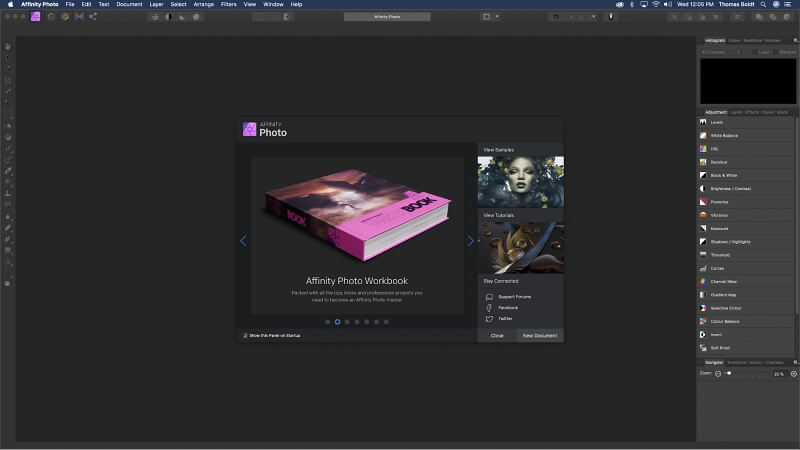
Mnoho programů soutěží o sesazení Photoshopu jako nejlepšího editoru fotografií. Myslím, že nejbližší soutěžící je vynikající Affinity Photo od Serifa. Společnost Adobe rozzlobila mnoho uživatelů vynuceným modelem předplatného, který před několika lety přijala pro Photoshop. Tím zůstal Serif dokonale umístěný. Měli špičkovou alternativu pro fotografy, plně funkční, která byla k dispozici jako jednorázový nákup.
Stejně jako mnoho novějších editorů, i Affinity Photo přebírá většinu stylu rozhraní z Photoshopu. Díky tomu je to okamžitě známé každému, kdo přepne. Stále však existuje několik rozdílů, o kterých je třeba se dozvědět. Noví uživatelé ocení úvodní výukový program na obrazovce doplněný užitečnými odkazy na další materiály.
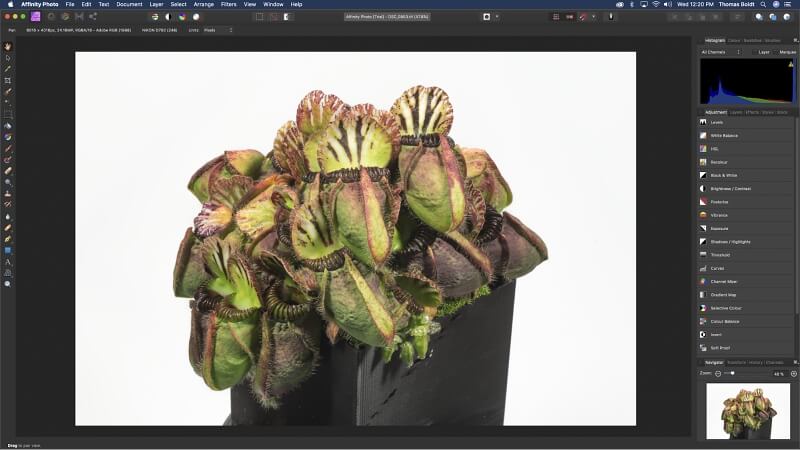
Affinity Photo (nebo zkráceně AP) rozděluje své funkce do sekcí, známých jako „Personas“, které jsou přístupné v levém horním rohu uživatelského rozhraní: Photo, Liquify, Develop, Tone Mapping a Export. Fotografie je místo, kde budete provádět všechny úpravy založené na vrstvách. Pokud však pracujete ze zdroje fotografií RAW, bude vám jako výchozí bod užitečná osobnost Develop. Tone Mapping je pro práci s HDR obrázky. Z nějakého důvodu získává nástroj Liquify svou vlastní osobnost.
Osobní fotografie je místo, kde budete provádět většinu svých složitých úprav. Najdete zde úpravy založené na vrstvách a další úpravy. Úpravy v osobě Photo se automaticky vytvářejí jako nedestruktivní vrstvy úprav, což vám umožňuje maskovat efekt podle potřeby nebo upravit nastavení později.
Ve výchozím nastavení může být obtížné najít zobrazení „Vrstvy“ v malém písmu umístěné pod histogramem. Ale stejně jako téměř celé rozhraní lze přizpůsobit. Zatím není možné vytvářet předvolby pracovního prostoru, ale doufám, že se AP bude dostatečně soustředit na úpravy fotografií, že je nebude potřebovat.
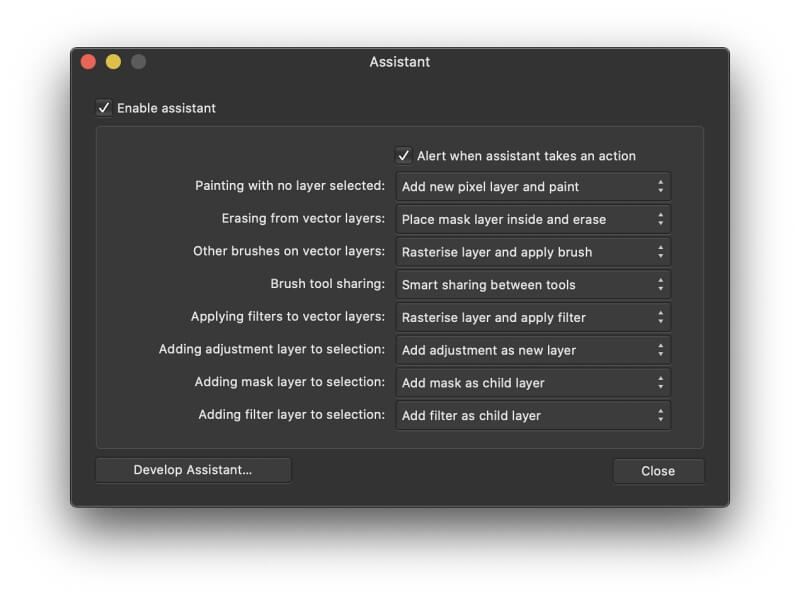
Jedním z mých oblíbených nových nápadů v AP je asistent, který automaticky řeší některé základní situace na základě sady přizpůsobených reakcí. Pokud například začnete kreslit obrazové body, aniž byste nejprve vybrali vrstvu, můžete nastavit Asistenta tak, aby automaticky vytvořil novou vrstvu. Dostupné možnosti jsou v tuto chvíli omezené. Přesto je to jedinečný způsob, jak zvládnout přizpůsobení pracovního postupu, a měl by se zlepšovat, až bude program dozrávat.
Celkově mi rozhraní připadá trochu matoucí, ale to je částečně způsobeno všemi těmi lety Photoshop návyků, které jsem v sobě zakořenil. Nechápu smysl oddělení funkcí AP do různých modulů. To je velmi malý problém, takže se nenechte odradit od vyzkoušení Affinity Photo na vašem Macu! Přečtěte si můj celý Affinity Photo recenze více.
Nejlepší pro domácí uživatele: Pixelmator Pro
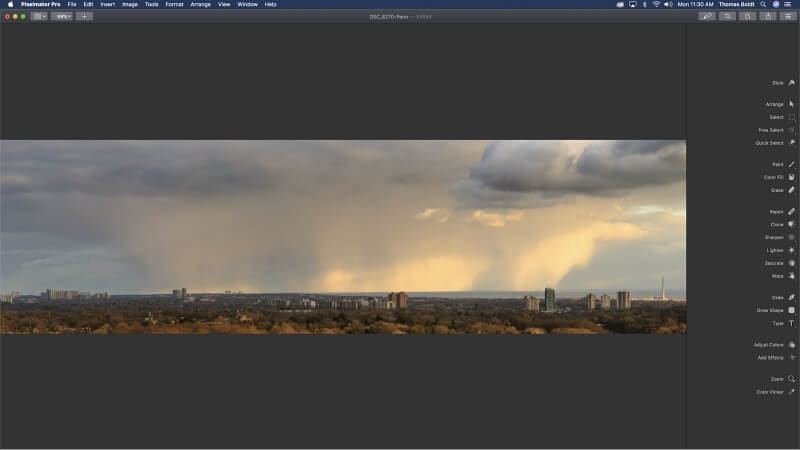
I když nehledáte editor fotografií na průmyslové úrovni, pravděpodobně budete chtít takový, který je schopný, snadno se používá a na vašem Macu běží hladce. Pixelmator si v posledních letech dělá jméno s původní verzí. Nejnovější verze „Pro“ staví na těchto úspěších.
Pixelmator Pro byl od základu vytvořen jako aplikace pro Mac. Využívá grafické knihovny Metal 2 a Core Image určené pouze pro Mac k vytváření skvělých výsledků, které dokonale reagují i při práci s velkými obrázky. Prý to poskytuje vylepšení oproti předchozí ‘non-Pro’ verzi, se kterou nemám moc zkušeností.
Základní editační nástroje v Pixelmator Pro jsou skvělé. Jsem velkým fanouškem toho, jak zacházejí s nástroji automatického výběru. Při použití nástroje „Rychlý výběr“ se při pohybu po obrázku nachází těsně pod kurzorem barevný překryv, který vám snadno a jasně ukazuje, které části obrázku by byly vybrány na základě vašich aktuálních nastavení.
Pokud jde o doplňky, Pixelmator Pro se silně opírá o „strojové učení“. Všechny nástroje, které těží z technik strojového učení, jsou v případě jejich nástroje pro zvýšení rozlišení označeny jako „ML“, například „ML Super Resolution“. Není úplně jasné, jak bylo strojové učení použito k vytvoření nástrojů nalezených v programu, ale to je pravděpodobně jen já, že jsem hnilobný.
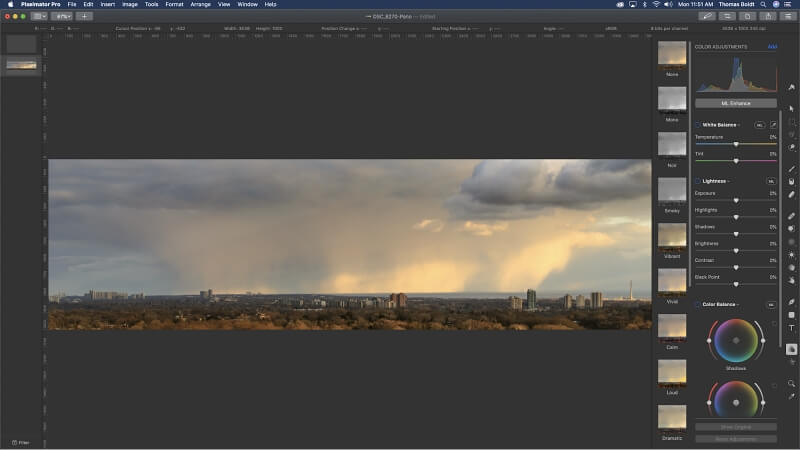
Jediné váhání, které mám ohledně doporučení Pixelmator, pochází kupodivu z pohledu na seznam nově přidaných funkcí do programu. Většina z nich jsou věci, u kterých bych očekával, že budou zahrnuty spíše ve verzi 1.0 programu než v nových aktualizacích. Jiný způsob, jak se na to podívat, je, že to vypovídá o tom, jak intenzivně se program vyvíjí.
Jednou z nově přidaných položek je uvítací obrazovka, která pomáhá orientovat nové uživatele. Bohužel, protože Pixelmator Pro je na scéně relativně nový, není k dispozici o mnoho více návodů, než jaké můžete najít na jejich webu. Seznam se však každým dnem rozrůstá. Je také docela snadné používat bez velké pomoci, jakmile se zorientujete, pokud jste obeznámeni s jinými editory fotografií.
Pixelmator je solidní program s neuvěřitelným potenciálem vedený specializovaným vývojovým týmem. Brzy se možná dočkáme toho, že omezí tradičnější profesionální editory. Není dostatečně vyspělý, aby poskytoval stupeň spolehlivosti vyžadovaný profesionály, ale rozhodně je na cestě. Určitě to vyzkoušejte, pokud hledáte nejlepší software pro úpravu fotografií pro váš Mac!
Přečtěte si o řadě dalších skvělých editorů fotografií.
Další dobře placený software pro úpravu fotografií pro Mac
Jak již bylo zmíněno v úvodu, existuje velké množství editorů fotografií. Každý fotograf má své vlastní osobní preference, pokud jde o úpravy stylů. Pokud žádný z vítězů nevyhovuje vašemu vkusu, může to udělat jeden z těchto dalších editorů fotografií pro Mac.
1. Adobe Photoshop Elements
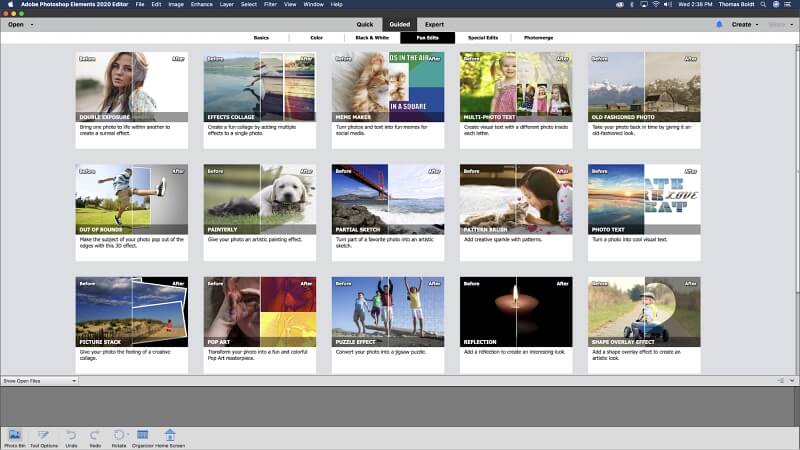
Photoshop Elements není tu zdaleka tak dlouho jako jeho starší bratranec. Sdílí mnoho z toho, co vyneslo Photoshopu nejlepší doporučení. Jak jste pravděpodobně uhodli z názvu, přebírá primární prvky sady funkcí Photoshopu a zjednodušuje je pro běžného uživatele.
Nabízí snadno použitelný „Rychlý“ režim úprav pro začátečníky s minimální sadou nástrojů pro provádění základních úprav, jako je oříznutí a odstranění červených očí. Pokud jste v úpravách fotografií úplným nováčkem, režim „Průvodce“ vás provede běžnými procesy úprav, jako jsou úpravy kontrastu, změny barev a další zábavné možnosti.
Jakmile budete s programem a úpravami fotografií obecně pohodlnější, můžete přepnout do režimu „Expert“. Nedostanete takové ovládání a efektní funkce, jaké najdete v profesionální verzi Photoshopu. Některé přidané automatické výhody v Elements však mohou oslovit více než těžké nástroje. Automatické záměny barev, výběr jedním kliknutím a automatické odstraňování objektů jsou jen některé z dostupných možností.
Celkově je Photoshop Elements skvělý úvodní editor fotografií, který může fungovat jako odrazový můstek k výkonnějším programům. Je to také dobrá volba pro příležitostné fotografy, kteří nepotřebují vysoce výkonné řešení. Bohužel, cena 100 USD je ve srovnání s jinými možnostmi příliš vysoká, což je jeden z mála důvodů, proč nevyhrál. Přečtěte si naše podrobný přehled více.
2. Žalud
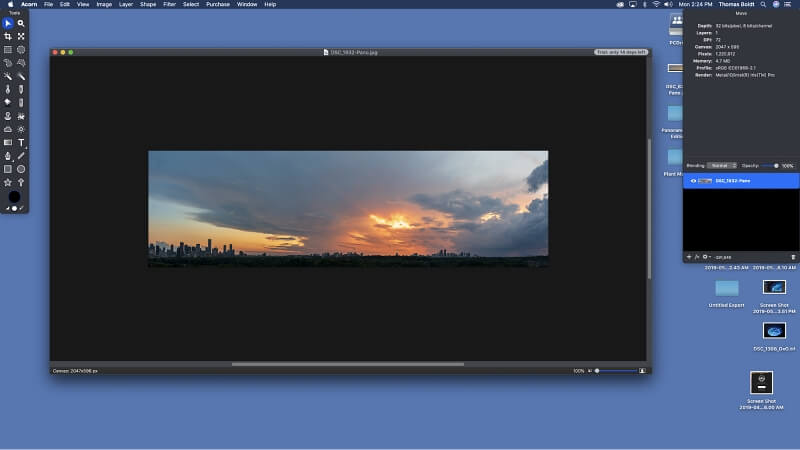
Žalud je jedním z vyspělejších fotoeditorů dostupných pro Mac, s první verzí vydanou koncem roku 2007. Navzdory této vyspělosti je nedostatečný, pokud jde o zvonky a píšťalky, které má většina dnešních programů. Je to skvělý jednoduchý editor fotografií, takže nebudete zklamáni, pokud od začátku víte, co dostáváte.
Má skvělou sadu nástrojů, které zvládnou většinu úkolů úpravy fotografií; prostě vše musíte udělat ručně. To znamená, že zde nejsou žádné nástroje pro automatický výběr, automatické úpravy expozice, nic podobného. Všiml jsem si občasného zpoždění při použití klonového ražení na větších obrázcích, například na panoramatu výše. Nebylo to však natolik vážné, aby se nástroj stal nepoužitelným.
Osobně považuji styl uživatelského rozhraní s více okny za docela rušivý, zvláště v moderním světě, kde se doslova každá digitální věc neustále dožaduje pozornosti. Rozhraní s jedním oknem minimalizuje rušivé vlivy a umožňuje vám soustředit se; moderní vývojové techniky jistě umožňují přizpůsobení uživatelského rozhraní v rámci jediného okna. Acorn sice nabízí režim „celé obrazovky“, ale z nějakého důvodu mi to nepřijde úplně stejné. Možná vám to nebude vadit.
3. Skylum Luminar
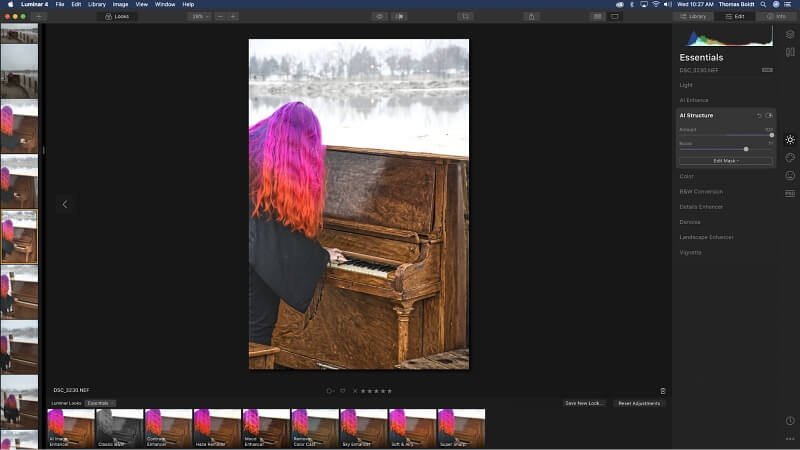
Svítící je z velké části zaměřen na trh nedestruktivních úprav RAW, takže se do této recenze téměř nedostal. Nabízí možnost používat vrstvy pro obrazová data a úpravy, aby vám poskytla větší kontrolu, ale ve skutečnosti to není jeho silná stránka. Úpravy založené na vrstvách jsou poměrně pomalé. Došlo k téměř 10sekundové prodlevě při vytváření nové vrstvy klonování na mém iMacu (i po upgradu na rychlý SSD).
Odvádí celkem vynikající práci při plošném zpracování nedestruktivních úprav a má některé zajímavé nástroje, které v jiných programech nenajdete. Mám podezření, že by bylo možné znovu vytvořit jejich efekty pomocí různých nástrojů. Přesto jsou některé možnosti vylepšení oblohy a krajiny docela užitečné, pokud fotíte hodně přírodních scén.
Luminar je slibný program s výkonnými úpravami, které se snadno používají. Je v aktivním vývoji; Skylum se věnuje neustálému vylepšování, přičemž během psaní této recenze bylo vydáno několik aktualizací. Myslím, že se musí ještě trochu vyvinout, než bude připraven na kruh vítězů. Stále však stojí za to se na něj podívat, pokud vás ostatní editory, které jsme vybrali, neoslovili. Přečtěte si naše podrobné Luminar recenze více.
Některé bezplatné aplikace pro úpravu fotografií pro Mac
Zatímco většina nejlepších softwarů pro úpravu fotografií pro Mac vyžaduje zakoupení nějakého popisu, existuje několik bezplatných editorů, které stojí za pozornost.
GIMP

macOS získává podporu ve schopnostech díky svému Unixovému pozadí, takže je jen správné, že zmíníme jeden z nejpopulárnějších editorů fotografií s otevřeným zdrojovým kódem kompatibilním s Unixem. The Program pro manipulaci s obrázky Gnu existuje zdánlivě odjakživa. Přestože je zdarma, nikdy nezískal velkou popularitu mimo uživatele Linuxu. Samozřejmě jim nezbylo skoro nic jiného, než to použít, takže si nejsem jistý, jestli se to opravdu počítá.
GIMP byl vždy brzděn extrémně matoucím výchozím rozhraním, což byla obrovská překážka pro nové uživatele. I jako zkušeného editora jsem zjistil, že používání je docela frustrující. Věděl jsem, že nástroje, které potřebuji, tam někde jsou; prostě nemělo cenu jít pro ně kopat. Naštěstí byl problém s uživatelským rozhraním konečně vyřešen a GIMP nyní stojí za to se podívat znovu.
Nástroje pro úpravy jsou citlivé a efektivní, i když nové uživatelské rozhraní stále nezasahuje příliš hluboko do programu, což může způsobit, že ladění některých nastavení bude frustrující, než bych si přál. To znamená, že nemůžete argumentovat cenou a GIMP je stále v aktivním vývoji. Doufejme, že nové zaměření na vylepšování uživatelského rozhraní bude pokračovat i s vydáním nových verzí.
Photoscape X
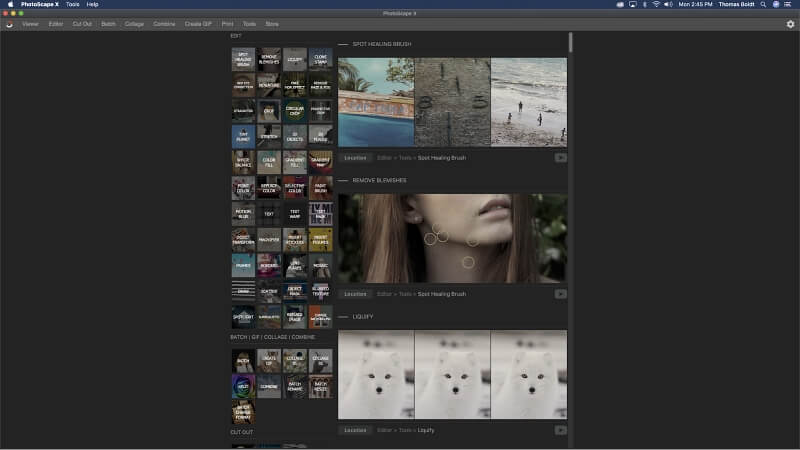
Nejsem si jistý, jestli PhotoScape by měl být skutečně v kategorii ‘Free Alternatives’. Je k dispozici jako bezplatný program s odemykatelnou placenou verzí „Pro“, ale bezplatná verze má stále slušné možnosti úprav.
Bohužel většina výkonných nástrojů vyžaduje k odemčení nákup. Staré standardy jako úpravy křivek, odstín/sytost a další důležité nástroje nejsou k dispozici, i když stále můžete získat podobné efekty s méně přesnými bezplatnými nástroji.
Skoro to vypadá, jako by celá bezplatná verze byla navržena tak, aby fungovala jako výkladní skříň pro placené nabídky, což by mohlo dávat smysl z obchodního hlediska, ale mě jako uživatele zklamalo. Také mě to nutí méně si kupovat celý program, ale možná zjistíte, že bezplatná verze vám pomůže s vašimi základními potřebami úprav.
Zvláštní uznání: Apple Photos
Může se to zdát jako zvláštní možnost zahrnout, ale oficiální zástupce společnosti Apple Fotky aplikace má některé základní možnosti úprav. Nebudete s ním vytvářet digitální mistrovská díla, ale někdy je nejlepší nástroj ten, který máte po ruce. Pokud chcete pouze oříznout a změnit velikost (nebo možná jen vytvořit zatuchlý meme), mohlo by to být to, co potřebujete. Často jsem se rozčiloval nad myšlenkou načíst Photoshop za účelem jednoduchého oříznutí a změny velikosti.
Pravděpodobně nejlepší na tom je vynikající integrace s vaší knihovnou fotografií iCloud. Pokud již plně přijímáte ekosystém Apple, může to být dobrá volba pro opravdu základní úpravy – i když možná je to opravdu nejlepší pro demonstraci důležitosti výběru jednoho z našich vítězných výběrů!
Jak jsme testovali a vybrali tyto Mac Photo Editors
Úprava pixelů na základě vrstev
Je zřejmé, že funkce úprav jsou nejdůležitější součástí editoru fotografií! Jak jsem již zmínil dříve, schopnost ponořit se až na úroveň pixelů je nezbytná pro komplexní úpravy a skládání. Všechny pixelové editory, které jsme vybrali jako vítěze, provádějí nedestruktivní úpravy. Bez možnosti vrtat až na úroveň pixelů by neprovedli řez. V důsledku toho jsem z této recenze vynechal výhradně nedestruktivní editory, jako je Adobe Lightroom.
Základní nástroje pro úpravy
Kromě správy úprav expozice, vyvážení barev a ostrosti by ideální editor měl usnadnit práci s konkrétními částmi vaší fotografie pomocí maskovacích nástrojů, štětců a správy vrstev.
Pro práci s vrstvami založenými na pixelech jsou nezbytné efektivní nástroje pro výběr. V ideálním případě obsahuje nejlepší editor širokou škálu možností výběru pro izolaci konkrétních oblastí, se kterými chcete pracovat. Nástroje automatického výběru mohou být užitečné při práci s jemnými oblastmi obrazu, jako jsou vlasy, srst nebo jiné složité tvary.
Pokud nástroje pro automatický výběr nezvládnou tuto práci, možnost úplného přizpůsobení nástrojů štětce usnadňuje ruční výběr. Úpravy štětcem jsou také užitečné pro procesy ražení klonů a hojení textur používané při složitějších rekonstrukcích fotografií.
Jít výše a dále
Aby dobrý editor skutečně zazářil, měl by jít nad rámec spolehlivé sady základních editačních nástrojů. To nejsou úplně zásadní funkce pro editor fotografií, ale rozhodně jsou to výhody.
I když je možné ručně znovu vytvořit texturu pro nahrazení nebo rekonstrukci objektu, může to být neuvěřitelně únavné. Některé z pokročilejších editorů fotografií používají AI k „hádání“, jak by se měly chybějící pixely uspořádat. Dokonce obnoví chybějící betonové textury nebo linie stromů podél horizontu obrazu.
Toto je jen jeden příklad nově vznikajících technik úprav fotografií. I když jsou cool, je důležité si uvědomit, že jsou stále ‘extra’. Funkce pro úpravu fotografií na úrovni Blade Runner nedokážou zachránit program, který má problémy se základní funkčností.
Snadné použití
Nejlepší nástroje na světě jsou bezcenné, pokud je nelze použít. Někteří vývojáři se snaží vytvořit skvělý zážitek pro nové uživatele (a také pro zkušenější).
Malé bonusy, jako jsou uvítací obrazovky, úvodní výukové programy a komplexní nápověda, mohou mít velký vliv na to, jak snadné je použití programu. Podstatné (ale někdy tragicky přehlížené) jsou také výrazné ikony, čitelná typografie a rozumný design.
Přizpůsobení je příjemnou výhodou pro snadné použití. Nastavení rozhraní přesně tak, jak chcete, umožňuje efektivnější pracovní postupy. Pokud se snažíte soustředit na konkrétní úkol, nemusíte mít uživatelské rozhraní přeplněné hromadou nástrojů a panelů, které nepoužíváte.
Návody a podpora
Můžete se naučit jakýkoli program, pokud máte dostatek času, ale obvykle je mnohem snazší získat pomoc na cestě. Zavedené programy mají soubor výukových programů, které vám pomohou naučit se nové techniky, ať už základní nebo pokročilé. Ale novější programy mají také tendenci zabudovávat tento druh podpory od základů – neměly by být zlevněny jen proto, že jsou nadějné.
Kromě tutoriálů budete potřebovat pomoc, pokud se něco pokazí. Většina programů nabízí nějaký druh online fóra technické podpory, které pomáhá novým i zkušeným uživatelům. Aby však bylo fórum užitečné, musí být naplněno aktivními uživateli a poskytovat oficiální cestu zpět k vývojářům, aby získali podrobnější zákaznickou podporu.
poslední články